Win10游戏录像功能详解:轻松捕捉精彩瞬间
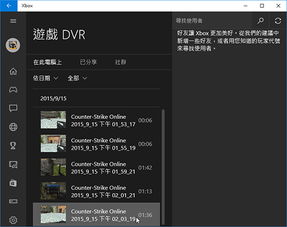
随着电子竞技的兴起,游戏录像成为了许多玩家分享游戏经验、展示操作技巧的重要方式。Windows 10系统自带的游戏录像功能,让玩家无需额外安装软件,即可轻松录制游戏过程。本文将详细介绍Win10游戏录像的使用方法,帮助您捕捉更多精彩瞬间。
一、开启Win10游戏模式

首先,确保您的Windows 10系统已开启游戏模式。进入“设置”>“游戏”>“游戏模式”,将“开启游戏模式”设置为“开”。这样,系统会为游戏提供更好的性能,同时方便您使用游戏录像功能。
二、使用快捷键打开Game Bar

按下Win + G组合键,即可打开Game Bar。这是一个悬浮在屏幕上的工具栏,提供了游戏录制、截图、分享等功能。
三、录制游戏视频

在Game Bar中,点击红色圆点按钮,即可开始录制游戏视频。此时,您可以在屏幕上看到录像时间条,方便您了解录制进度。
四、设置录制参数

点击Game Bar中的齿轮图标,进入设置界面。在这里,您可以设置录制时长、视频质量、音频来源等参数,以满足您的个性化需求。
五、结束录制并保存视频
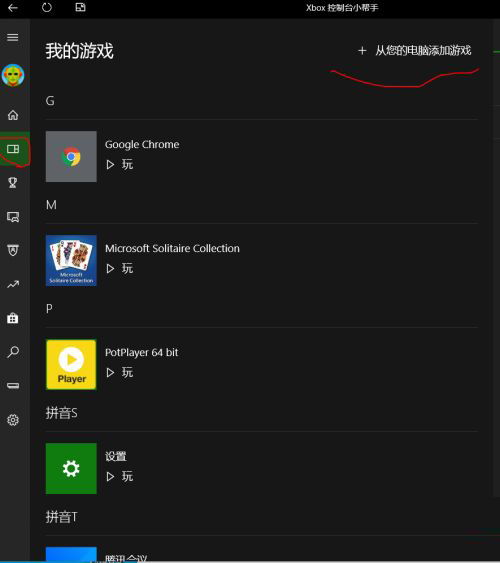
录制完成后,再次按下Win + G组合键,点击红色正方形按钮,即可结束录制。视频会自动保存到“视频”>“捕获”文件夹中,格式为MP4。
六、分享游戏视频

录制好的游戏视频,可以通过多种方式分享。您可以将视频上传到社交媒体、游戏论坛,或者与朋友、粉丝分享您的游戏技巧和精彩瞬间。
七、关闭游戏录像功能
如果您不需要使用游戏录像功能,可以在“设置”>“游戏”>“游戏模式”中关闭“开启游戏模式”。这样,可以节省系统资源,提高电脑性能。
Win10游戏录像功能为玩家提供了便捷的录制和分享游戏视频的方式。通过本文的介绍,相信您已经掌握了Win10游戏录像的使用方法。现在,就赶快开启您的游戏录像之旅,记录下更多精彩瞬间吧!
